Wie formatiere ich einen USB-Stick (Flash-Laufwerk) mit FAT32 für Linux und Windows?
Ich möchte einen Memory Stick zum Verschieben von Daten zwischen Windows 7 und einem nicht vernetzten Ubuntu-Server (
Ich bin mir nicht sicher, ob eine der beiden Möglichkeiten, die ich ausprobiert habe, korrekt ist, obwohl ich auf beiden Computern lesen und schreiben kann.
Ich erhalte eine sehr seltsam aussehende Partitionsliste von fdisk, wenn ich das Laufwerk unter Windows formatiere (mit dem Datenträgerverwaltungstool), aber es scheint in Bezug auf Lesen und Schreiben unter Linux in Ordnung zu sein und Windows.
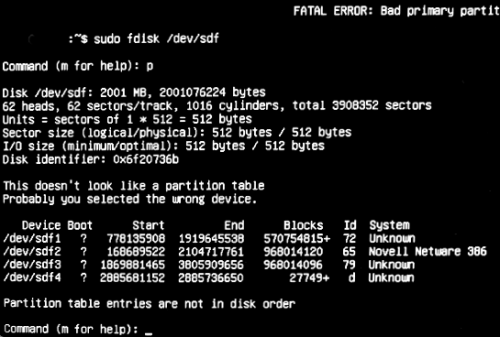
Und cfdisk Berichte
FATAL ERROR: Bad primary partition 1: Partition begins after end-of-disk.
Wenn ich als einige verwende, verwende ich cfdisk, um eine primäre Partition mit voller Festplatte vom Typ b zu erstellen (oder fdisk, um eine Partition zu erstellen, die bei Block zweitausend beginnt und etwas) und dann
sudo mkfs.vfat -n some_label /dev/sdf1
Dann erkennt Windows das Dateisystem nicht (nach langem Nachdenken).
Linux und Windows lesen und schreiben gerne eine 2GB-Partition, wenn ich dieselbe Partition mache, aber dann Ausgabe:
sudo mkfs.vfat -I -n some_label /dev/sdf
Dies führt jedoch dazu, dass die Partition auf der Festplatte in cfdisk und fdisk als freier Speicherplatz angezeigt wird und Windows das 16-GB-Laufwerk nicht mag.
Ich habe auch versucht, parted zu verwenden, aber Windows ist mit allen Partitionen, die ich unter Linux erstelle, nie zufrieden.
Ich befürchte, dass, während das Laufwerk zu funktionieren scheint, ich möglicherweise feststelle, dass die Daten nicht getreu übertragen werden.
Ich verwende SanDisk Cruzer-Laufwerke unterschiedlichen Alters, Geschmacksrichtungen und Größen.
Ist der richtige Weg um unter Windows zu formatieren und die Probleme zu ignorieren, die cfdisk und fdisk haben, oder gibt es einen anderen richtigen Weg, auf dem alle mit dem Laufwerk zufrieden sind?
1 answers
Windows verwendet häufig externe Medien wie USB-Flash-Laufwerke auf unpartitionierte Weise-das heißt, es gibt keine Partitionstabelle und das Dateisystem wird auf die gesamte Festplatte geschrieben. Wenn Ihre Festplatte auf diese Weise eingerichtet ist, sollten Sie /dev/sdf direkt verwenden, wie in:
mount /dev/sdf /mnt
Sie könnten verwenden mkfs, fsck, und andere Werkzeuge auf ähnliche Weise. Sie können blkid verwenden, um dies zu überprüfen, wie in blkid /dev/sdf. Wenn es Ihnen sagt, dass /dev/sdf ein FAT (oder ein anderes) Dateisystem ist, dann ist meine Hypothese richtig.
Wenn auf der Festplatte keine Daten gespeichert werden sollen und Sie ein neues Dateisystem darauf erstellen möchten, können Sie dies entweder auf der gesamten Festplatte tun oder verwenden fdisk, parted, oder ein anderes Tool zum Erstellen einer frischen (leeren) Partitionstabelle. In fdisk würden Sie dies mit dem Befehl o im Hauptmenü tun. Dadurch werden die vorhandenen "Partitionen" gelöscht (die wahrscheinlich nur der verzweifelte Versuch von fdisk sind, den ersten Sektor eines FAT-Dateisystems zu interpretieren) und eine neue leere erstellt Partitionstabelle. Sie würden dann n verwenden, um eine neue Partition zu erstellen, die Änderungen mit w zu speichern und mkfs oder mkdosfs außerhalb von fdisk, um ein neues Dateisystem zu erstellen /dev/sdf1.
Beachten Sie, dass Windows nur die erste Partition auf einem USB-Flashlaufwerk erkennt, das eine Partitionstabelle enthält. Wenn Sie also mehr als eine Partition möchten, stellen Sie sicher, dass auf die erste Partition von Windows aus zugegriffen werden kann.
Warning: date(): Invalid date.timezone value 'Europe/Kyiv', we selected the timezone 'UTC' for now. in /var/www/agent_stack/data/www/techietown.info/template/agent.layouts/content.php on line 61
2013-12-11 23:44:12